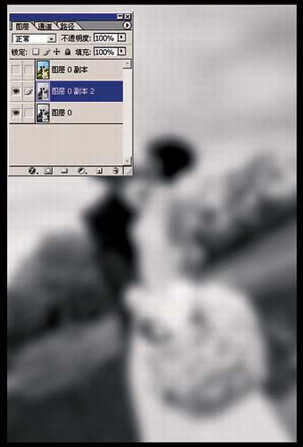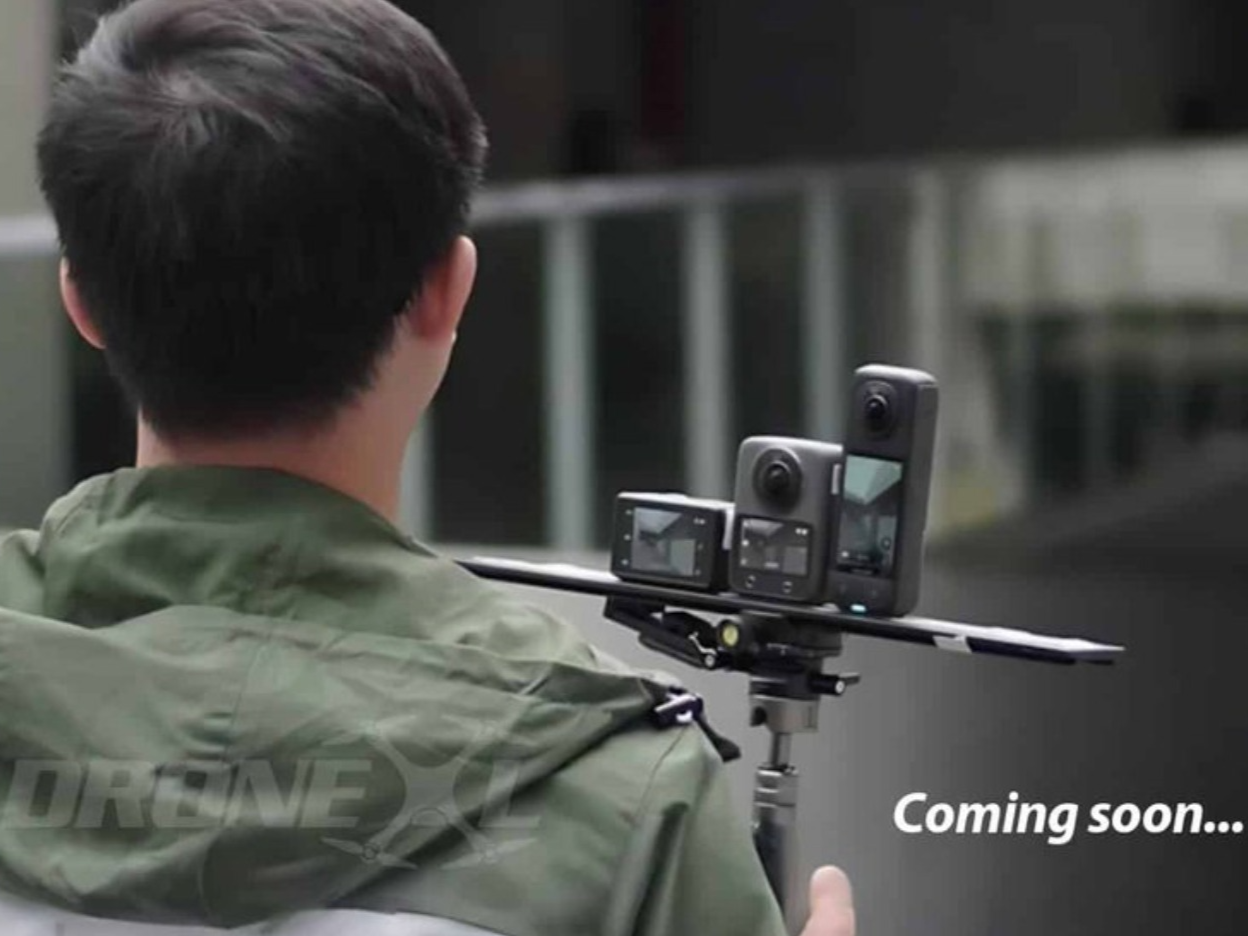|
09 处理后的图片显得比较灰暗,而且头部与天空接触的部分过渡不够柔和。先利用曲线来调整一下整体的明暗和色彩。再使用仿制图章工具适当修整。如图09 朦胧效果
10
11 为了便于后面的操作,先合并所有的图层。命名为图层0,并将其复制一份,默认为图层0副本。下面来制作朦胧浪漫的画面效果。先将图层0转换为黑白,再复制一份,默认为图层0副本2。对其做虚化处理,执行高斯模糊,把不透明度设在50%。选择图层0副本,执行高斯模糊,建议半径为30-50。并设置它的图层混合模式为颜色,不透明度为60%。处理后的图片呈现出另外一种画面感觉。如图10,11。
|
闂備浇銆€閸嬫捇鏌熼婊冾暭妞ゃ儲鍨块弻鐔衡偓娑櫭慨鍥р攽椤曞棙瀚�闂備礁鎼悮顐﹀磿閸愯鑰块柛娑欐綑缂佲晠鏌熼婊冾暭妞ゃ儻鎷�>>
正在阅读:婚礼照片后期处理婚礼照片后期处理
2007-05-14 11:05
出处:
责任编辑:menghuajuan
键盘也能翻页,试试“← →”键
为您推荐
IT热词